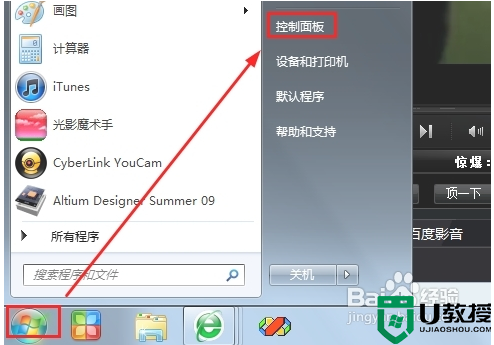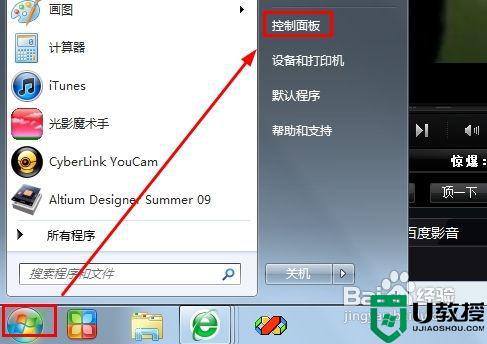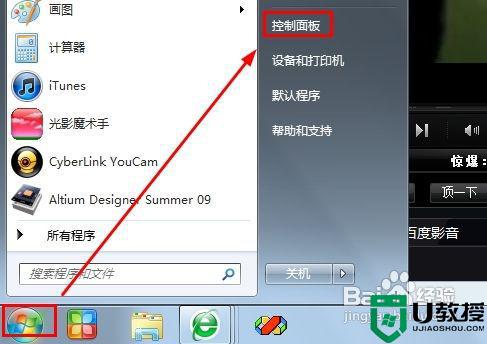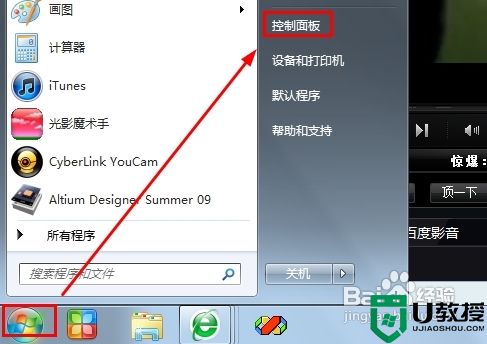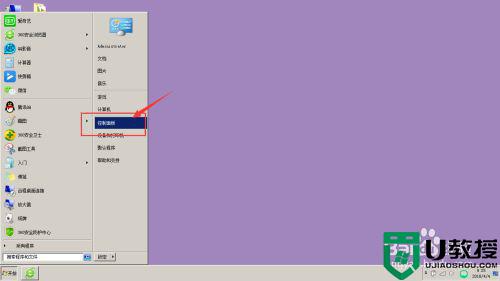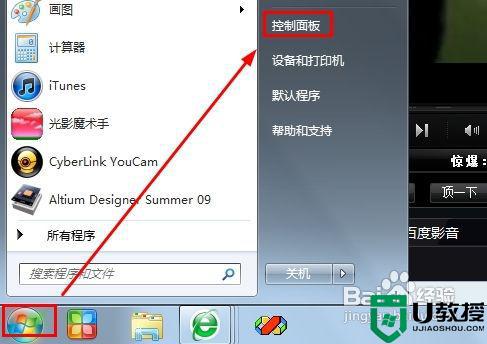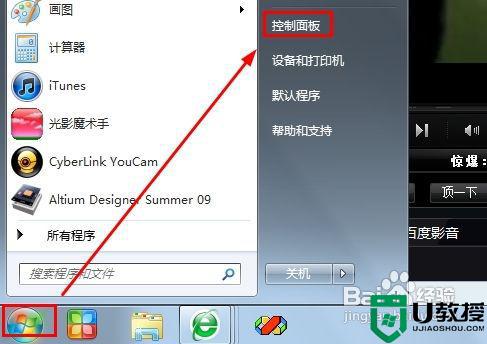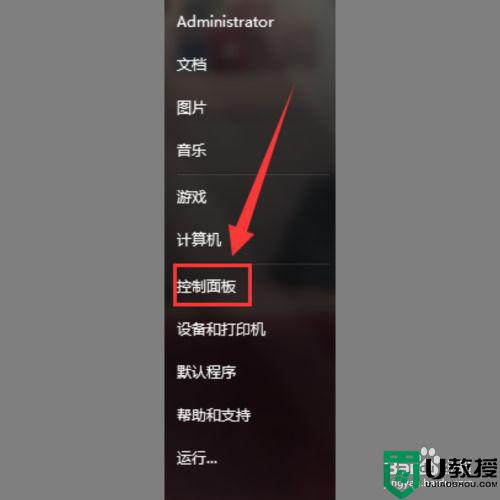win7怎么设置不待机时间 win7不待机时间在哪里设置
相信很多用户在日常操作微软win7电脑的时候,也常常会遇到系统在一段时间无人操作的情况下就会自动进入到待机状态,可是当用户在win7电脑上观看视频时,莫名进入待机状态时很是影响体验,对此win7不待机时间在哪里设置呢?这里小编就来告诉大家win7设置不待机时间方法。
推荐下载:深度windows7旗舰版
具体方法:
1、打开电脑并右键点击桌面空白处,在弹出对话框内选择“个性化”。
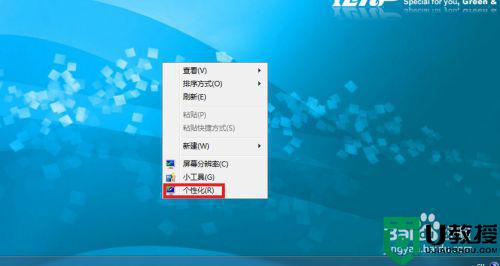
2、在个性化页面找到面下角“屏幕保护程序”并打开。
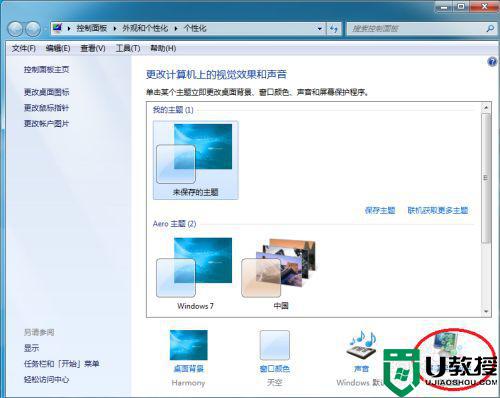
3、我们看到屏幕保护程序页面下现在的屏保是“变幻线”保持时间是1分钟,也就是说我们有1分钟没有操作的话就会进入屏幕保护程序,我们点击“变幻线”选择“无”,这时看等待时间变成灰色的了,点击应用即时生效。
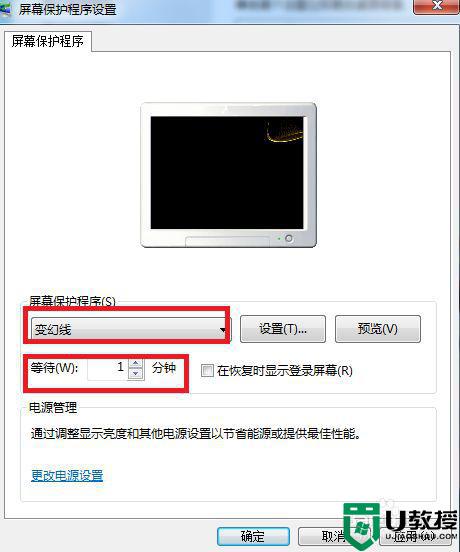
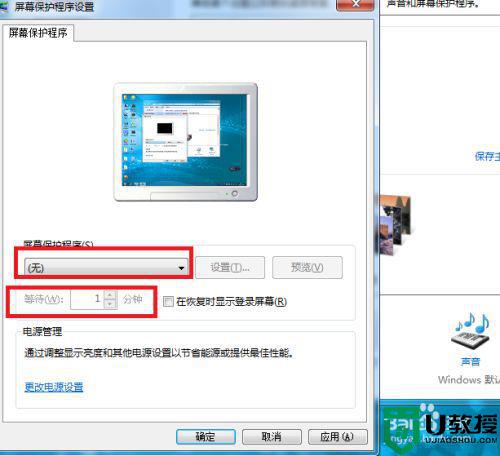
4、接着我们点击下方的“更改电源设置”
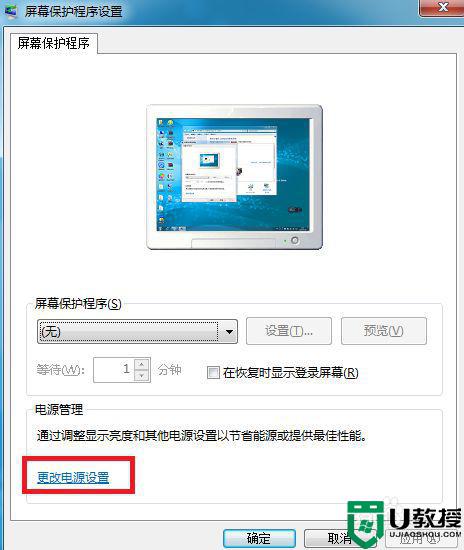
5、在电源选项内点击左侧的“选择关闭显示器时间”,在编辑计划设置页面内将“关闭显示器”和“使计算机进入睡眠状态”都设置成“从不”并“保存修改”
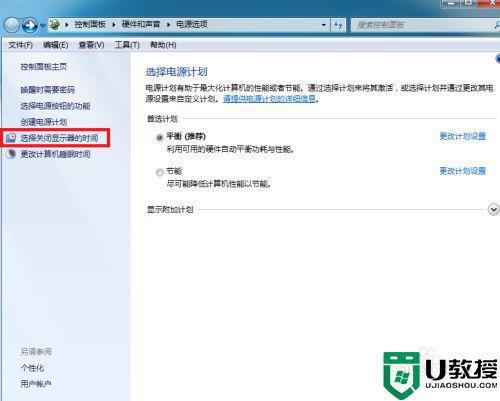
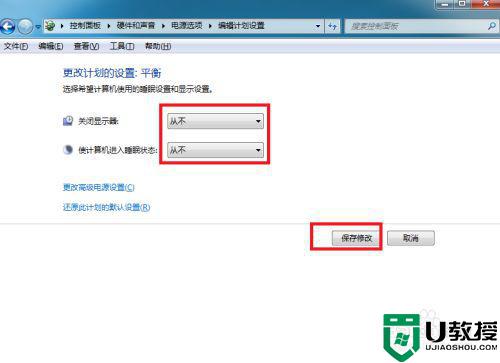
6、退回到电源选项页面,点击左侧的“更改计算机睡眠时间”,在编辑计划设置页面内将“关闭显示器”和“使计算机进入睡眠状态”都设置成“从不”并“保存修改”
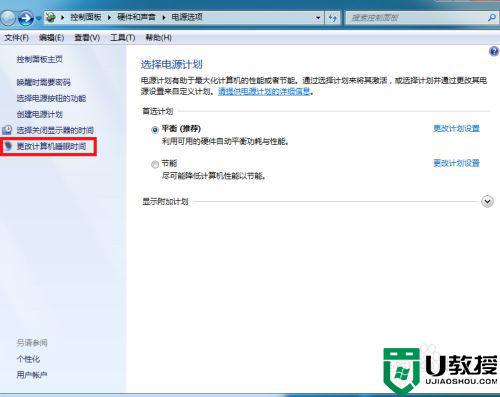
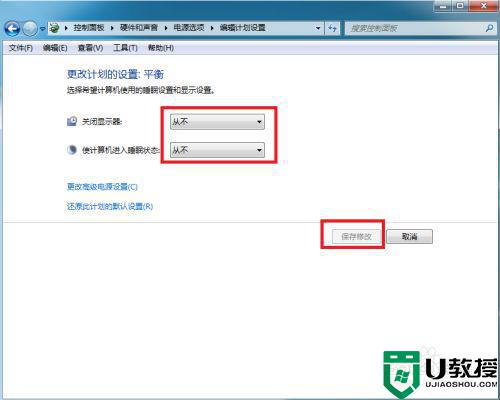
上述就是小编教大家的win7设置不待机时间方法全部内容了,还有不清楚的用户就可以参考一下小编的步骤进行操作,希望能够对大家有所帮助。